Perbaiki Pusat Kontrol Katalis AMD Hilang
Diterbitkan: 2022-03-08
Catalyst Control Center adalah alat untuk driver tampilan AMD. Ini adalah perangkat lunak yang hampir wajib untuk diinstal jika komputer Anda memiliki kartu grafis AMD. Chip tersebut mungkin berupa kartu grafis bawaan atau GPU; namun, aplikasi akan diinstal saat driver grafis saat ini diperbarui. Namun, menurut pengguna tertentu, mereka menghadapi masalah AMD Catalyst Control Center yang tidak berfungsi. Posting ini akan menunjukkan kepada Anda cara mengatasi AMD Catalyst Control Center yang hilang menggunakan tip dan taktik mudah.

Isi
- Cara Memperbaiki Pusat Kontrol Katalis AMD Hilang di Windows 10
- Apa Penyebab Masalah Hilangnya AMD Catalyst Control Center?
- Metode 1: Mulai dari Direktori Instalasi
- Metode 2: Akhiri Semua Proses AMD
- Metode 3: Perbarui Driver Grafis
- Metode 4: Instal Ulang Driver Grafis
- Metode 5: Perbarui Windows
- Metode 6: Perbaiki File Rusak
- Metode 7: Instal ulang AMD Catalyst Control Center
- Metode 8: Gunakan Titik Pemulihan Sistem
Cara Memperbaiki Pusat Kontrol Katalis AMD Hilang di Windows 10
Kartu grafis AMD terkenal dengan kinerjanya yang tinggi. Dengan demikian, popularitas mereka tidak mengejutkan. Ini akan memungkinkan Anda mengubah perilaku GPU dan menangani aplikasi tertentu. Ini juga dapat digunakan untuk mengubah profil warna monitor Anda, antara lain. Pengguna tingkat lanjut sebagian besar menggunakan perangkat lunak ini untuk koreksi warna dan manajemen tampilan, antara lain. Di bawah ini adalah beberapa masalah yang dihadapi oleh pengguna.
- Beberapa pengguna telah melaporkan bahwa mereka tidak dapat melakukan penyesuaian apa pun, seperti mengubah profil tampilan .
- Penggemar game mungkin juga kecewa dengan kurangnya efek video yang mempesona saat bermain.
- Pengguna dengan dua kartu video di laptop mereka tidak dapat beralih di antara keduanya.
Apa Penyebab Masalah Hilangnya AMD Catalyst Control Center?
Penyebab umum untuk masalah ini tercantum di bawah ini.
- Driver grafis yang rusak atau ketinggalan zaman
- Versi Windows kedaluwarsa
- File sistem yang rusak
- File instalasi aplikasi AMD yang rusak
- Terlalu banyak proses latar belakang AMD
Selain masalah AMD Catalyst Control Center yang hilang, kesulitan lebih lanjut mungkin muncul. Pusat Kontrol Katalis memiliki berbagai masalah. Kami merekomendasikan untuk mengatasi masalah berikut di pusat kendali katalis AMD Windows 10 berdasarkan permintaan pengguna. Mereka adalah sebagai berikut:
- Pusat Kontrol Katalis AMD Hilang.
- Pusat Kontrol Katalis tidak berfungsi sekarang.
- Windows 10: Aplikasi Host Pusat Kontrol Catalyst Telah Berhenti Bekerja.
- Program pemantauan untuk Catalyst Control Center telah berhenti bekerja.
- Antarmuka Baris Perintah untuk Pusat Kontrol Katalis telah berhenti bekerja.
Metode 1: Mulai dari Direktori Instalasi
Aplikasi ini dapat dijalankan seperti program lain dari direktori instalasinya. Masalahnya mungkin pintasan desktop utilitas rusak. Ikuti langkah-langkah di bawah ini.
1. Buka File Explorer dengan menekan tombol Windows + E secara bersamaan.
2. Pergi ke jalur lokasi yang diberikan.
C:\Program Files\ATI Technologies\ATI.ACE\amd64
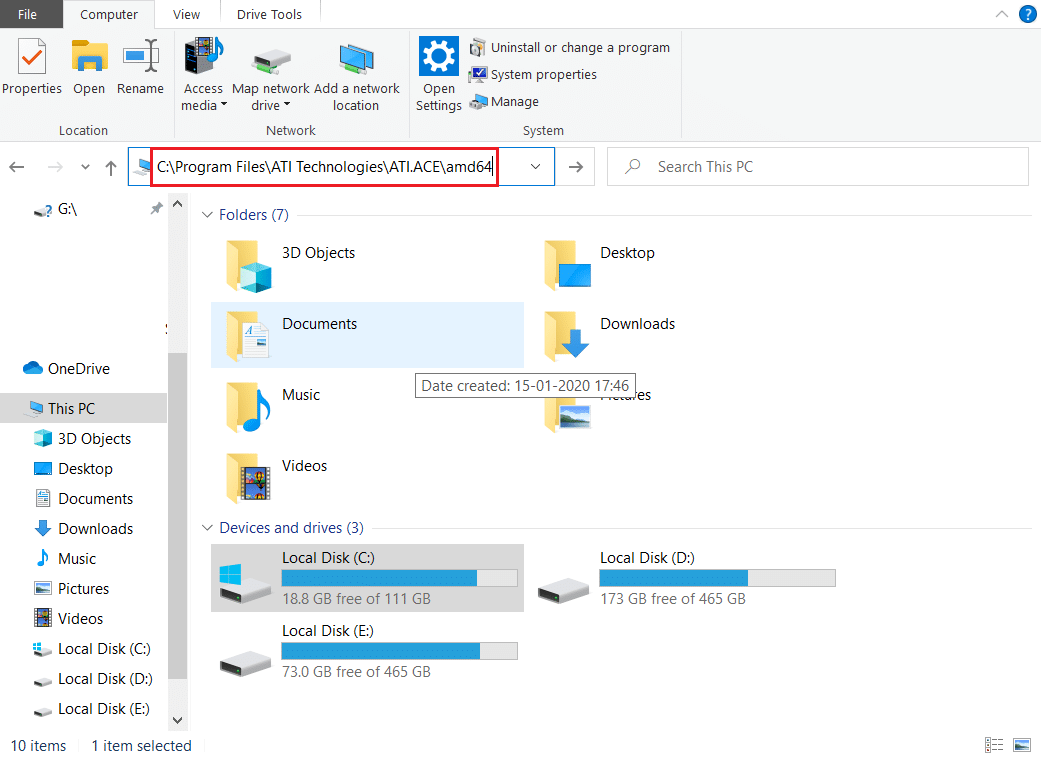
3. Untuk memulai CLIStart.exe , klik dua kali.
Catatan: Anda juga dapat membuat pintasan di desktop untuk menghindari keharusan menelusuri file setiap kali Anda ingin memulai CCC.
Jalankan lagi file .exe seperti gambar di bawah ini;
1. Buka File Explorer seperti yang dilakukan tadi.
2. Pergi ke jalur lokasi berikut.
C:\Program Files\AMD
Catatan: Kuncinya adalah memahami di mana program diinstal. File instalasi dapat ditemukan di jalur apa pun seperti C:\AMD dan C:\Program Files (86)\AMD .
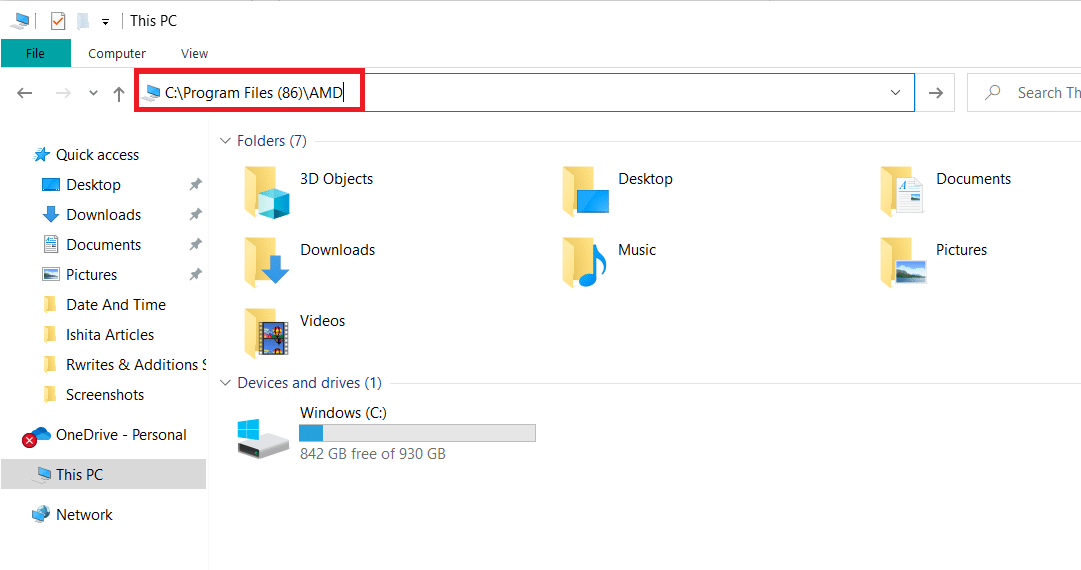
3. Jalankan file .exe dengan mengklik dua kali.
Catatan: Mungkin ada di lokasi mana pun yang disebutkan di atas, jadi periksa kembali semuanya.
Metode 2: Akhiri Semua Proses AMD
Mungkin Anda memiliki terlalu banyak proses Catalyst Control Center yang aktif. Dalam kebanyakan kasus, aplikasi hanya dapat menjalankan satu instans pada satu waktu, dan meluncurkan banyak instans akan melarang program bekerja. Ikuti petunjuk di bawah ini.
1. Luncurkan Task Manager dengan menekan tombol Ctrl + Shift + Esc secara bersamaan.
2. Cari dan pilih AMD Catalyst Control Center dan klik End Task .
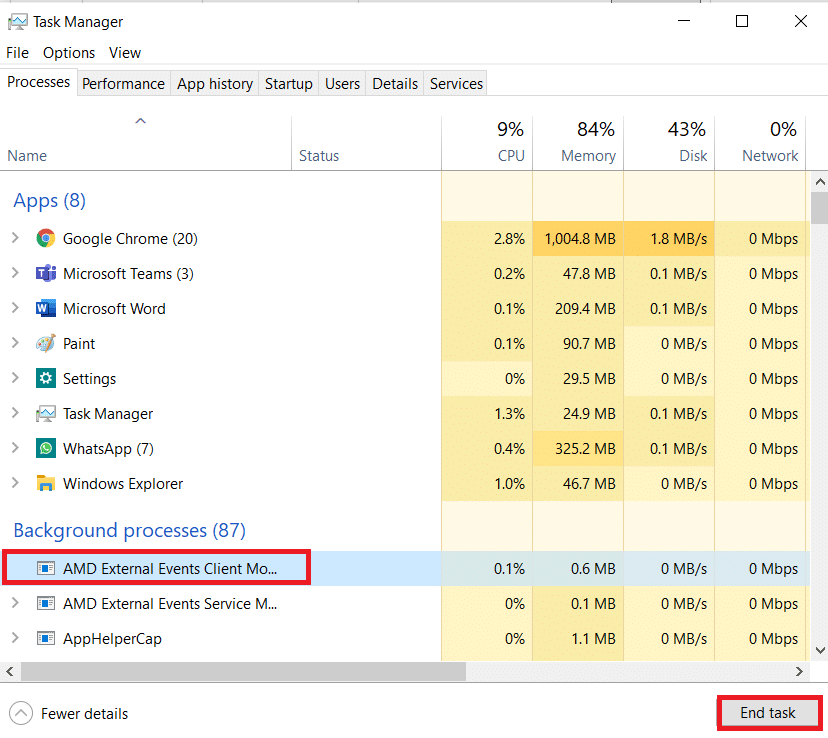
3. Lakukan prosedur yang sama untuk semua tugas AMD Catalyst Control Center .
Baca Juga: Memperbaiki Kesalahan AMD Windows Tidak Dapat Menemukan Bin64 –Installmanagerapp.exe
Metode 3: Perbarui Driver Grafis
Aplikasi mungkin tidak diluncurkan jika driver keluar dari versi saat ini. Ini akan menyebabkan masalah ini tidak dimulai. Ikuti langkah-langkah di bawah ini untuk memperbaiki AMD Catalyst Control Center yang tidak berfungsi.
1. Ketik Device Manager di menu pencarian Windows 10 dan buka.
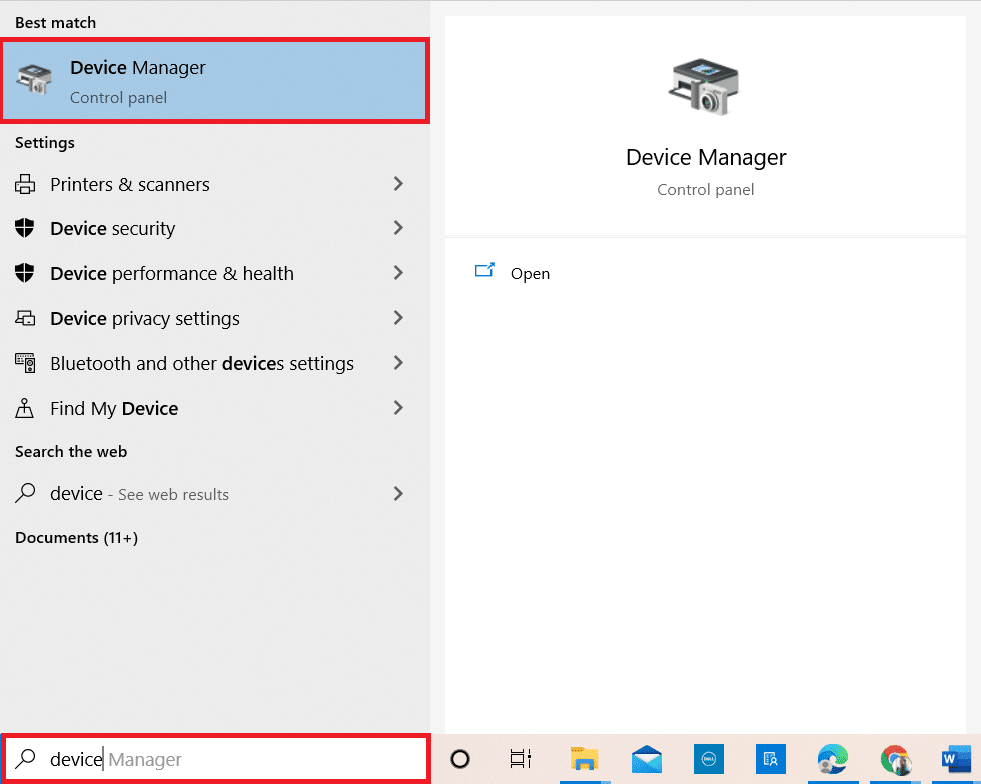
2. Klik dua kali Display adapters pada panel utama untuk memperluasnya.
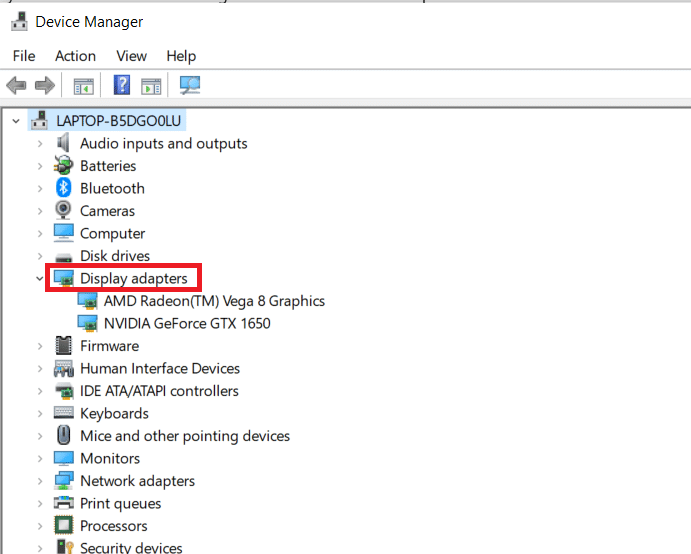
3. Klik kanan driver dan pilih Update driver dari menu konteks.
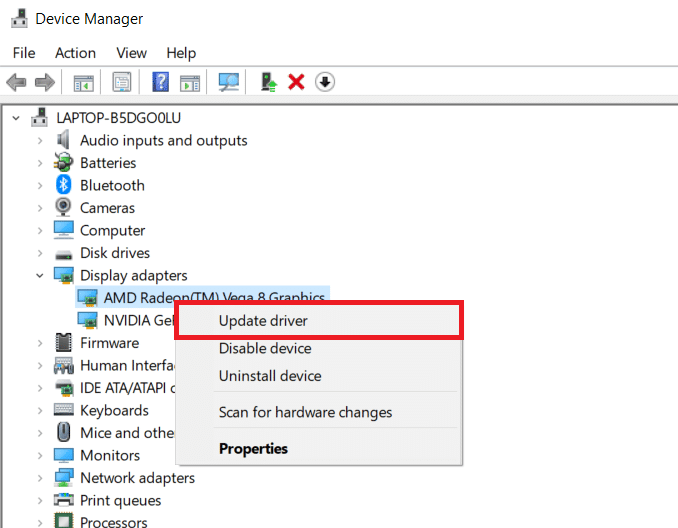
4. Sekarang, klik Cari secara otomatis untuk driver .
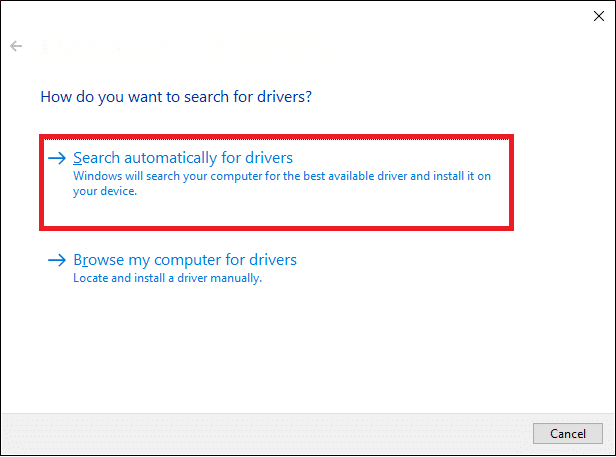
5A. Jika driver sudah usang, maka secara otomatis akan diperbarui ke versi terbarunya.
5B. Jika sudah dalam tahap yang diperbarui, layar akan menampilkan pesan berikut, Driver terbaik untuk perangkat Anda sudah diinstal .
6. Klik Tutup dan reboot PC Anda .
Metode 4: Instal Ulang Driver Grafis
Jika memperbarui driver tidak membantu Anda, coba instal ulang driver untuk perbaikan yang efektif. Ikuti langkah-langkah di bawah ini.
1. Buka Device Manager seperti yang dilakukan pada metode sebelumnya.
2. Klik dua kali Display adapters pada panel utama untuk memperluasnya.
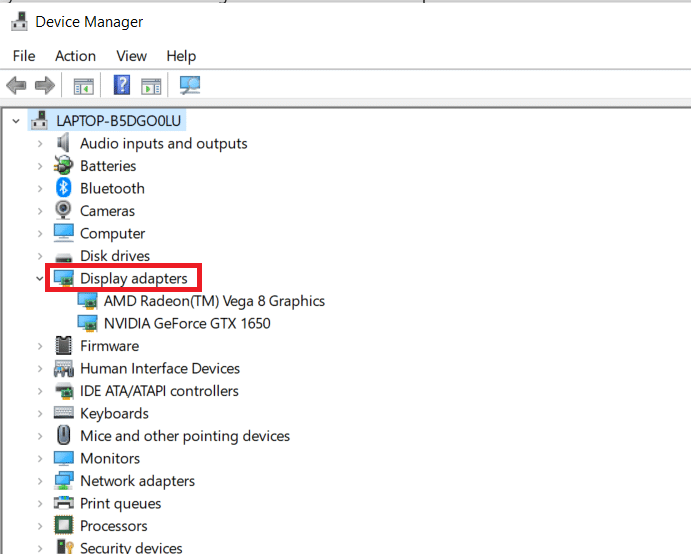
3. Klik kanan driver dan pilih Uninstall device .
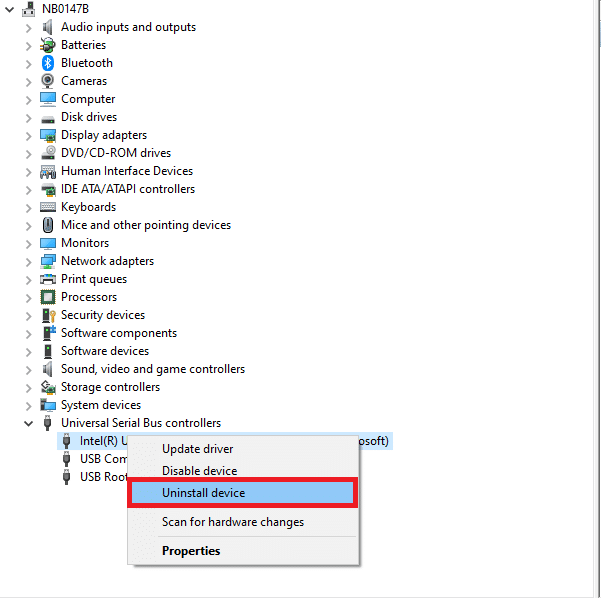
4. Konfirmasi prompt dengan mengklik Uninstall .
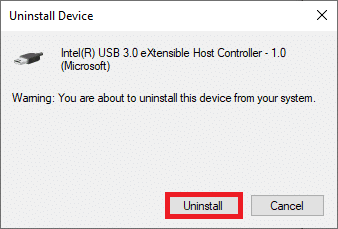
5. Terakhir, restart PC Anda .
Catatan: Restart komputer Anda kemungkinan besar akan mendeteksi perubahan perangkat keras dan menginstal driver yang sesuai.
6. Jika driver tidak diinstal ulang, pilih Display adapters .
7. Kemudian, klik menu Action dan pilih Scan for hardware changes.
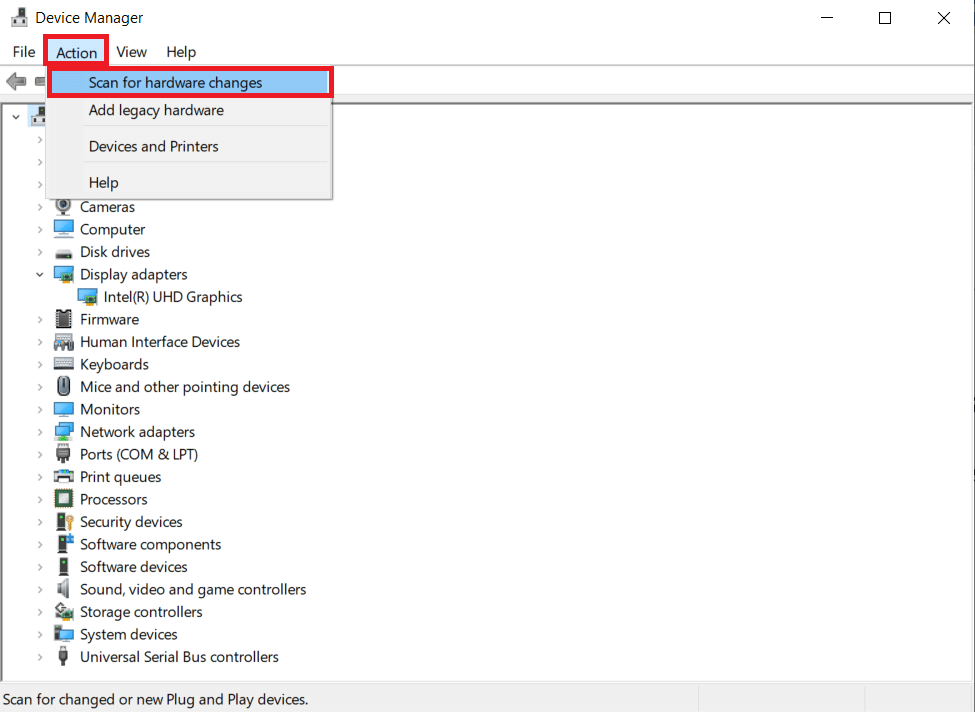
8. Tunggu sampai menemukan dan menginstal driver yang dihapus .
Baca Juga: Perbaiki Ubisoft Connect Tidak Berfungsi
Metode 5: Perbarui Windows
Pastikan Anda memiliki pembaruan Windows 10 terbaru yang dimuat di mesin Anda. Ini berarti menerapkan semua perbaikan penting, direkomendasikan, dan opsional yang tersedia. Ikuti petunjuk yang diberikan.

1. Tekan tombol Windows + I secara bersamaan untuk membuka Pengaturan Sistem .
2. Pilih Perbarui & Keamanan .
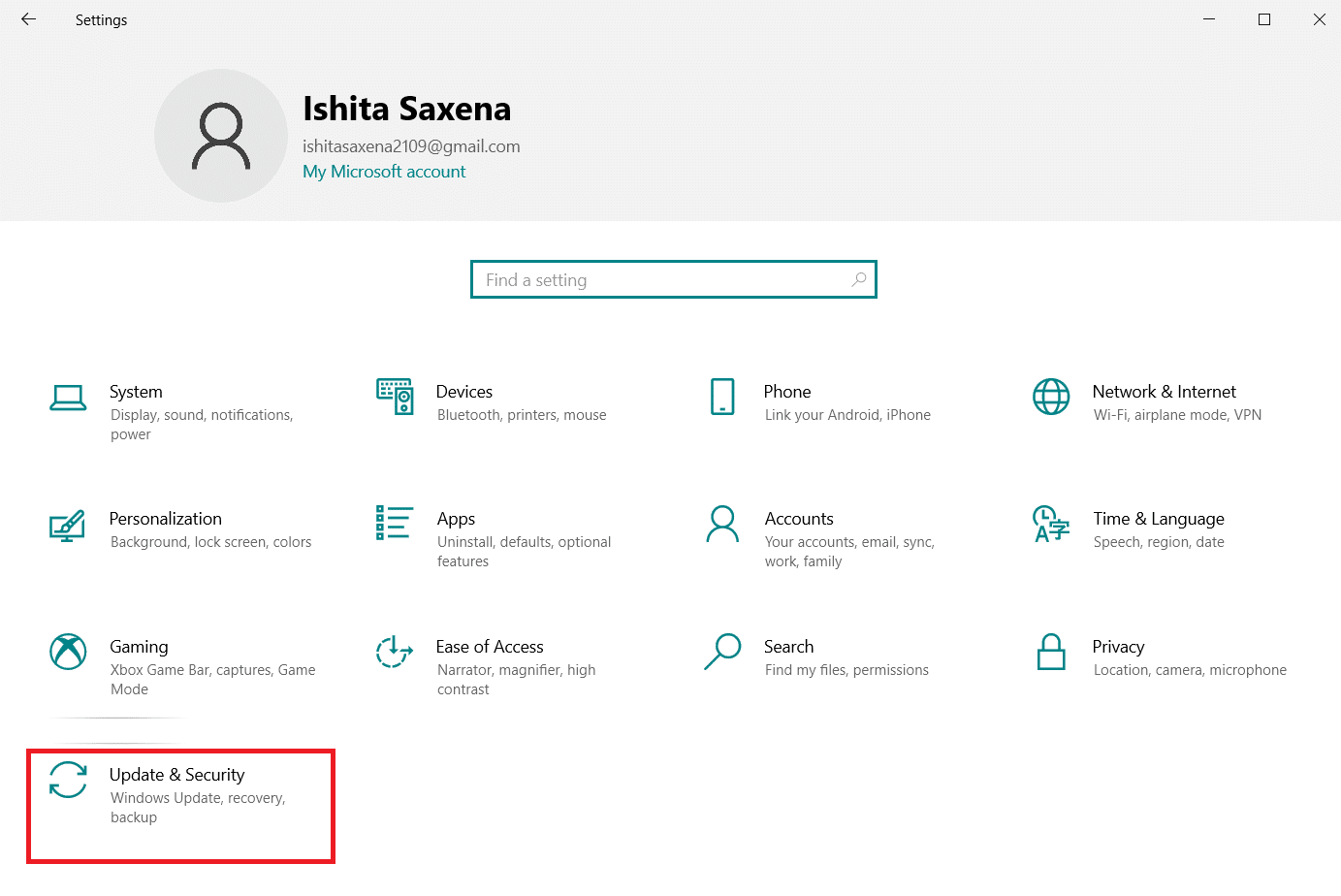
3. Periksa pembaruan dengan mengklik Periksa pembaruan .
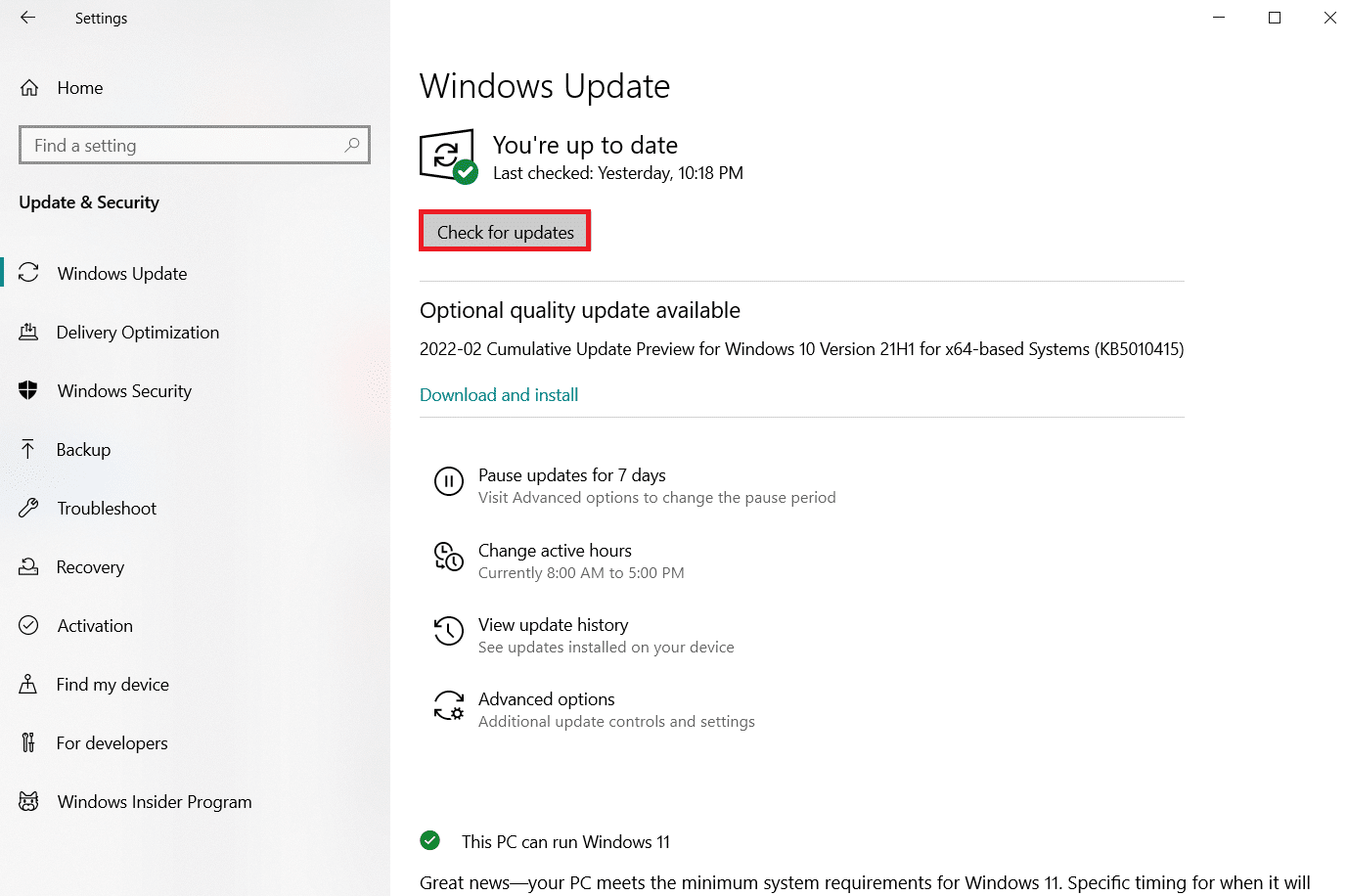
4A. Jika pembaruan baru tersedia, klik Instal sekarang untuk mengunduh dan menginstal versi terbaru.
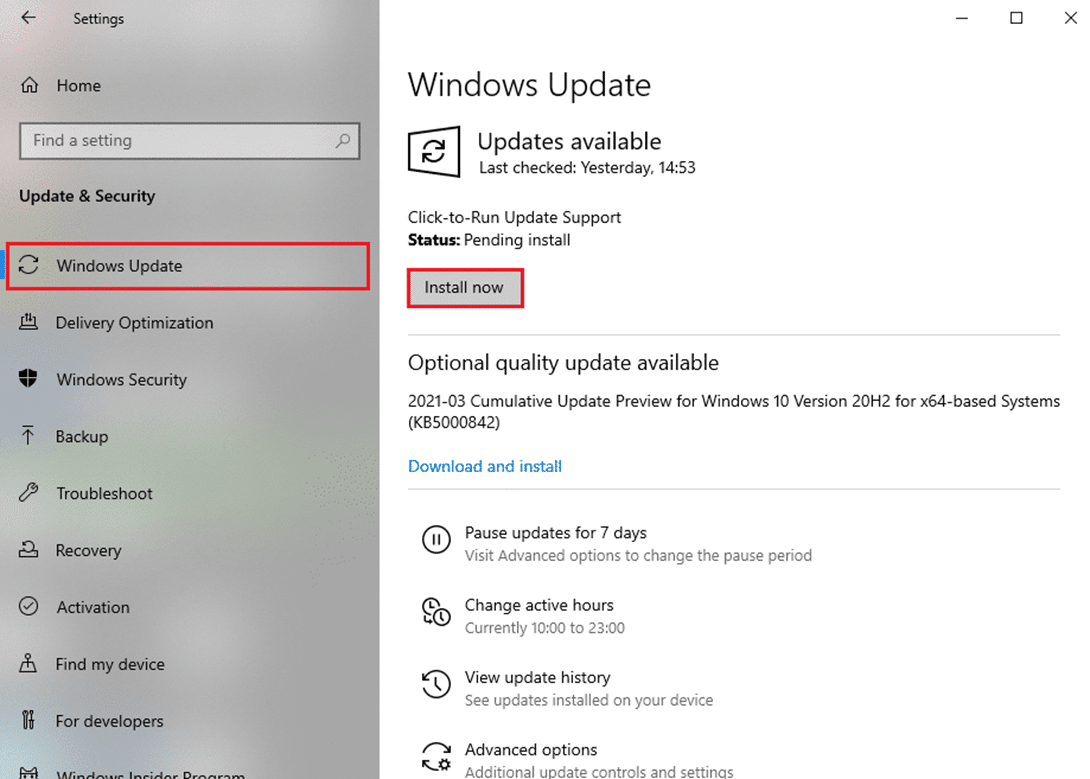
4B. Jika sistem Anda sudah up-to-date, maka akan muncul pesan Anda up to date .
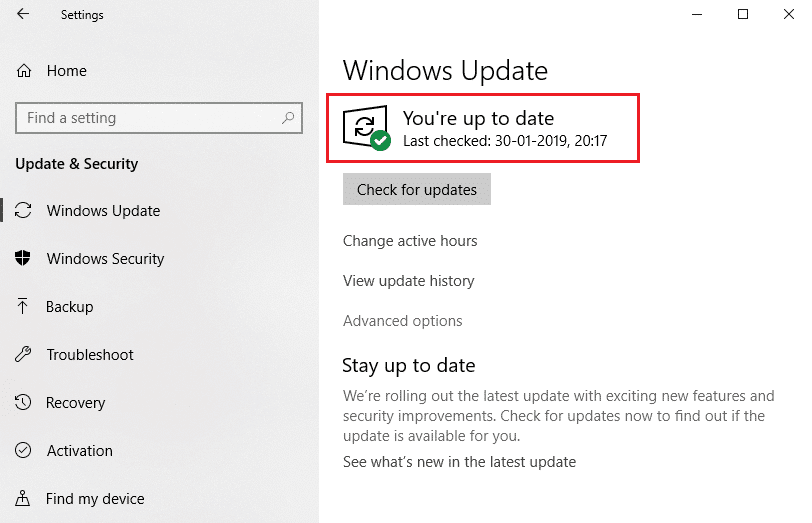
Metode 6: Perbaiki File Rusak
Pusat Kontrol Catalyst mungkin rusak, atau mungkin ada masalah dengan Windows 10 yang mencegahnya bekerja. Windows memiliki program built-in yang disebut System File Checker. Anda dapat menggunakannya untuk memeriksa integritas file sistem Anda. Lakukan langkah-langkah berikut untuk menjalankan pemindaian SFC:
1. Tekan tombol Windows , ketik Command Prompt dan klik Run as administrator .
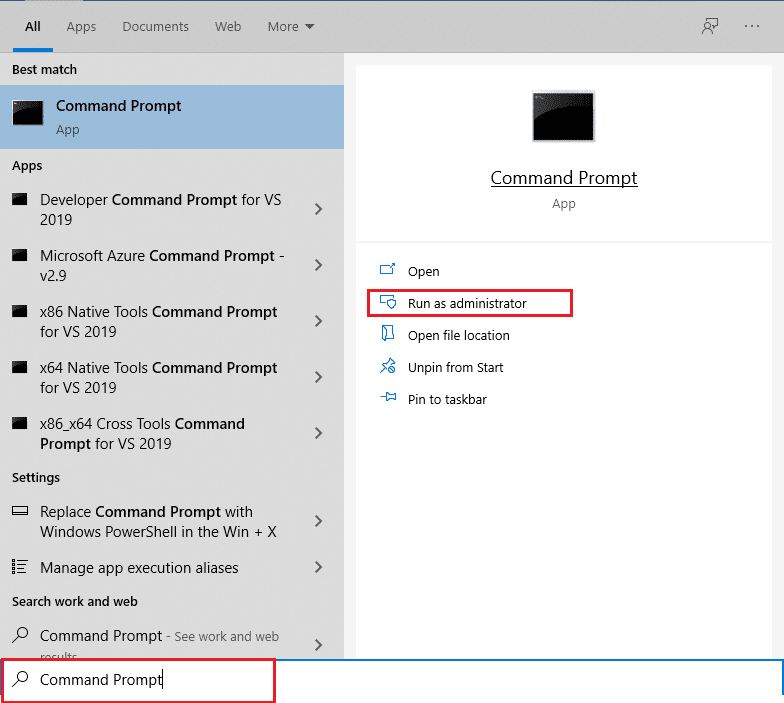
2. Klik Ya pada perintah Kontrol Akun Pengguna .
3. Ketik sfc /scannow dan tekan tombol Enter untuk menjalankan pemindaian Pemeriksa Berkas Sistem .
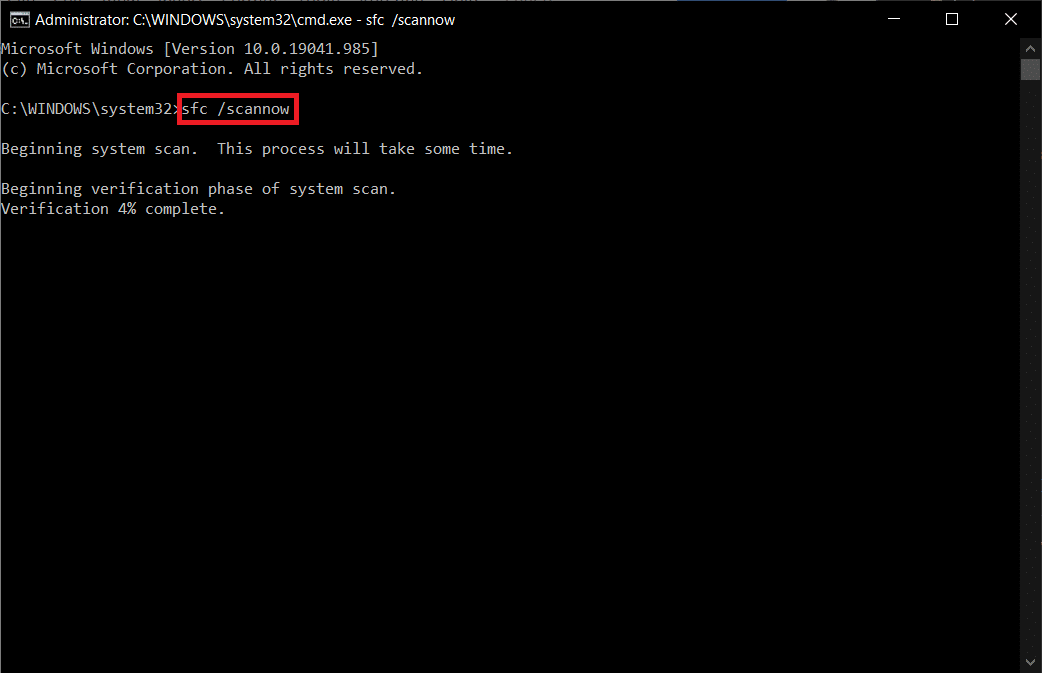
Catatan: Pemindaian sistem akan dimulai dan akan memakan waktu beberapa menit untuk menyelesaikannya. Sementara itu, Anda dapat terus melakukan aktivitas lain tetapi berhati-hatilah untuk tidak menutup jendela secara tidak sengaja.
Setelah menyelesaikan pemindaian, itu akan menampilkan salah satu dari pesan berikut:
- Perlindungan Sumber Daya Windows tidak menemukan pelanggaran integritas.
- Perlindungan Sumber Daya Windows tidak dapat melakukan operasi yang diminta.
- Perlindungan Sumber Daya Windows menemukan file yang rusak dan berhasil memperbaikinya.
- Perlindungan Sumber Daya Windows menemukan file yang rusak tetapi tidak dapat memperbaiki beberapa di antaranya.
4. Setelah pemindaian selesai, restart PC Anda .
5. Sekali lagi, luncurkan Command Prompt sebagai administrator dan jalankan perintah yang diberikan satu demi satu:
dism.exe /Online /cleanup-image /scanhealth dism.exe /Online /cleanup-image /restorehealth dism.exe /Online /cleanup-image /startcomponentcleanup
Catatan: Anda harus memiliki koneksi internet yang berfungsi untuk menjalankan perintah DISM dengan benar.
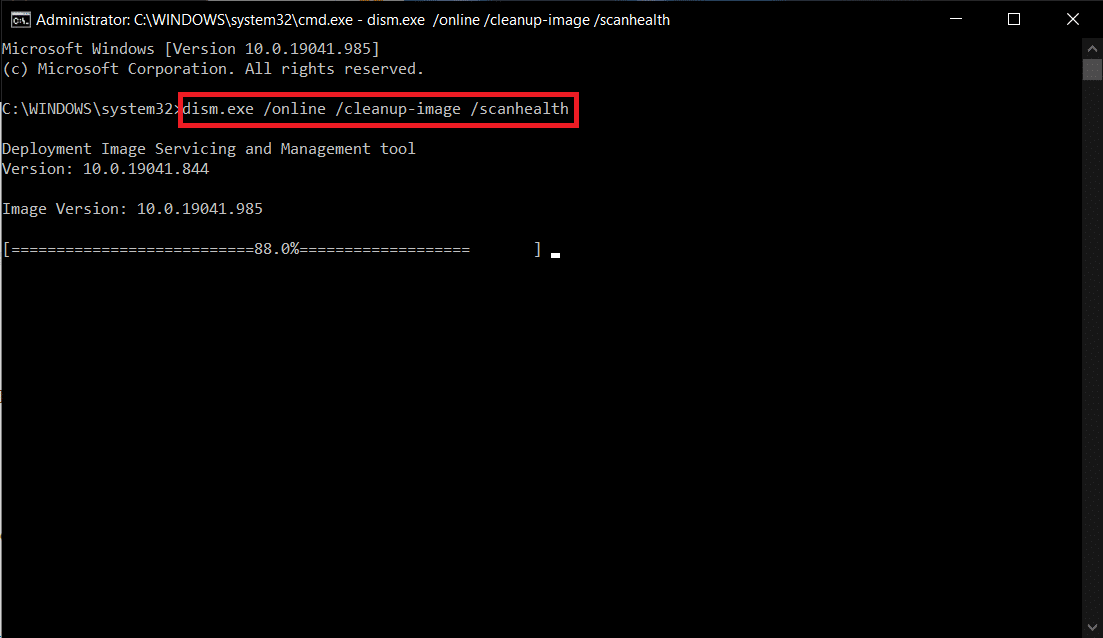
Baca Juga: Memperbaiki Software Logitech Gaming Tidak Bisa Dibuka
Metode 7: Instal ulang AMD Catalyst Control Center
Serangkaian tindakan telah membantu banyak pengguna dalam menyelesaikan masalah ini. Restart komputer Anda dalam Safe Mode dan menginstal ulang driver grafis Anda keduanya diperlukan. Jika Anda ingin memperbaiki masalah AMD Catalyst Control Center Windows 10, Anda juga harus menggunakan alat untuk menghapus semua jejak driver sepenuhnya. Perhatikan langkah-langkah di bawah ini!
1. Ketik Control Panel di bilah pencarian Windows dan buka .
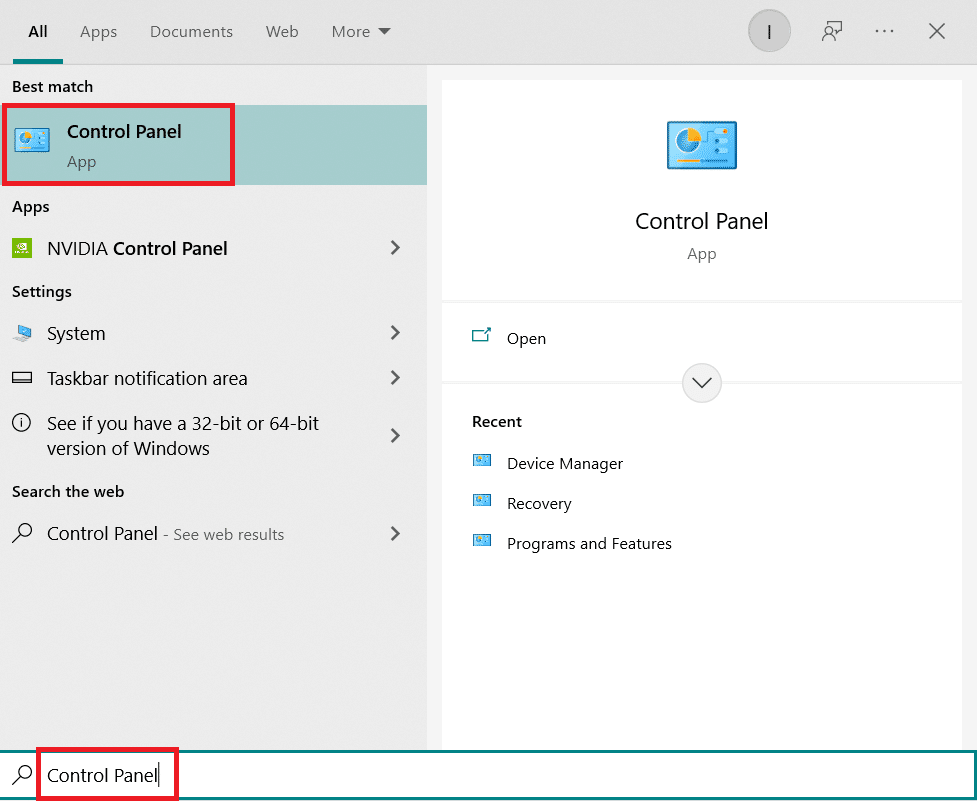
2. Atur Tampilan berdasarkan Kategori . Klik Uninstall program .
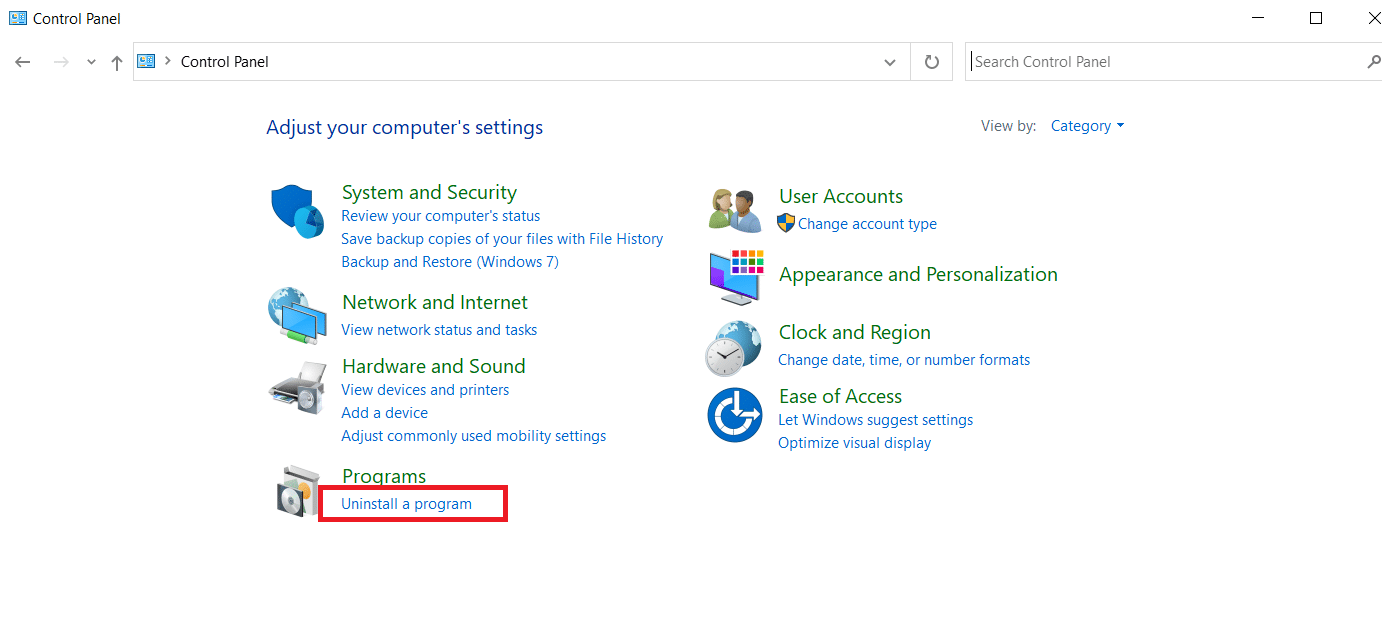
3. Klik kanan AMD Catalyst Control Center dan pilih opsi Uninstall .
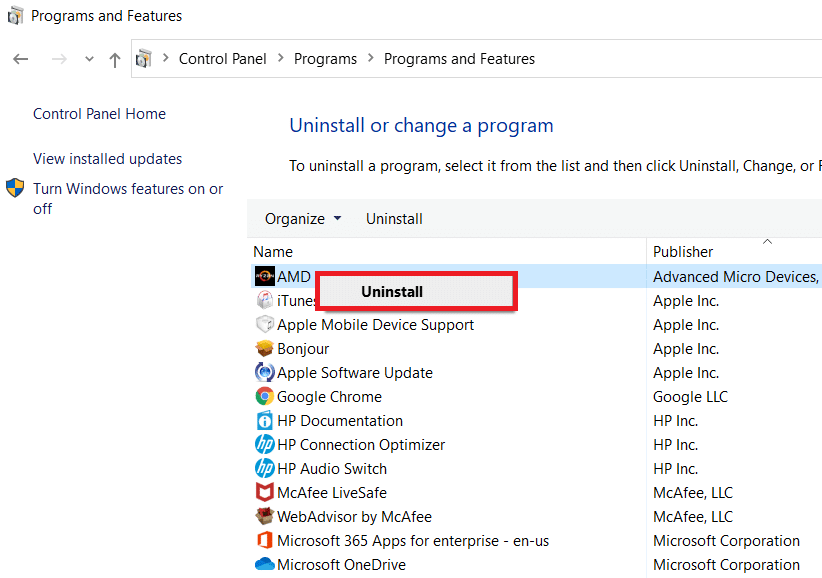
6. Ikuti petunjuk di layar untuk menghapus instalannya. Mulai ulang sistem.
7. Buka situs web AMD dan unduh serta instal Pusat Kontrol Katalis AMD .
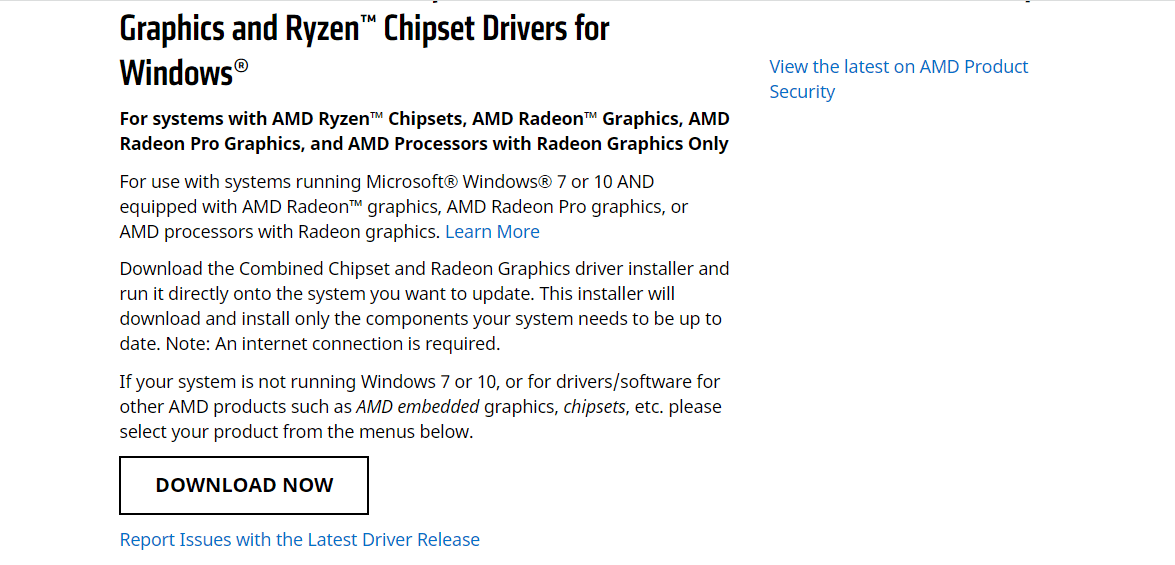
Metode 8: Gunakan Titik Pemulihan Sistem
Jika tidak ada metode di atas yang berhasil, coba pulihkan Windows ke kondisi sebelumnya sebagai upaya terakhir. Berikut cara menggunakan Pemulihan Sistem untuk kembali ke versi Windows sebelumnya:
Catatan 1: Prosedur ini dapat menyebabkan hilangnya aplikasi yang diinstal, tetapi tidak akan memengaruhi file normal Anda.
Catatan 2 : Sebelum Anda mengikuti langkah-langkah yang disebutkan di bawah ini, boot sistem Anda dalam mode aman. Terkadang, Anda biasanya tidak dapat menjalankan pemulihan sistem karena kesalahan sistem dan driver yang salah. Dalam kasus seperti itu, boot sistem Anda dalam mode aman dan kemudian lakukan pemulihan sistem. Berikut adalah beberapa langkah tentang cara melakukannya.
1. Tekan tombol Windows + R untuk meluncurkan kotak dialog Run .
2. Kemudian, ketik msconfig dan tekan tombol Enter untuk membuka Konfigurasi Sistem.
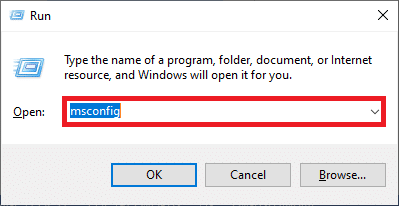
3. Sekarang, alihkan ke tab Boot di jendela baru.
4. Di sini, centang kotak Safe boot di bawah opsi Boot dan klik OK .
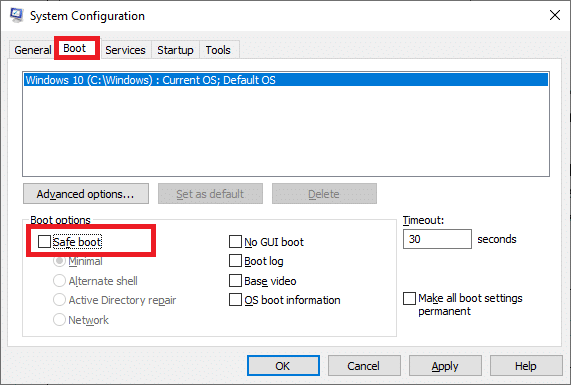
5. Klik Mulai Ulang .
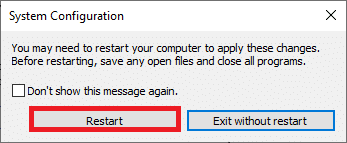
6. Ketik Command Prompt di bilah pencarian Windows dan klik Run as administrator .
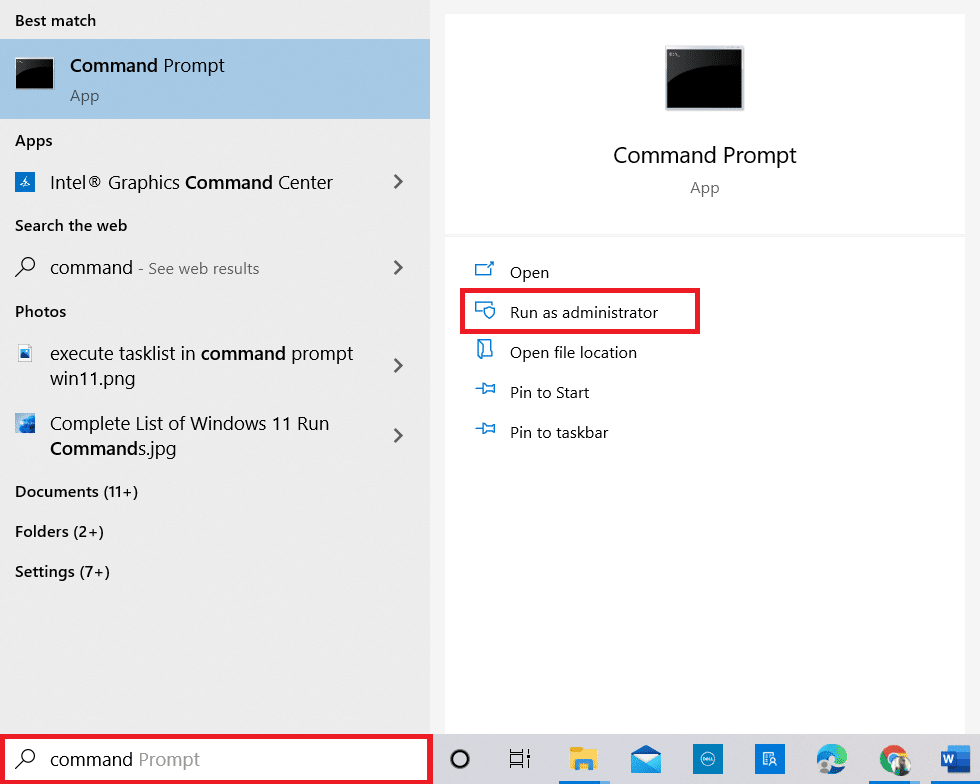
7. Ketik perintah rstrui.exe dan tekan tombol Enter .
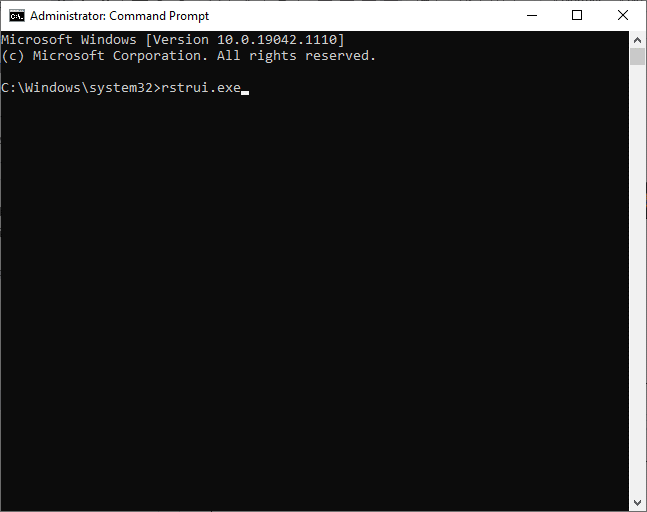
8. Klik Next, seperti yang digambarkan pada gambar di bawah ini.
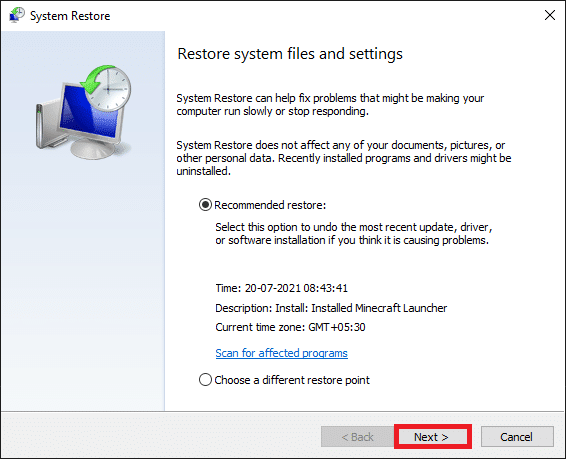
9. Terakhir, konfirmasikan titik pemulihan dengan mengklik tombol Selesai .
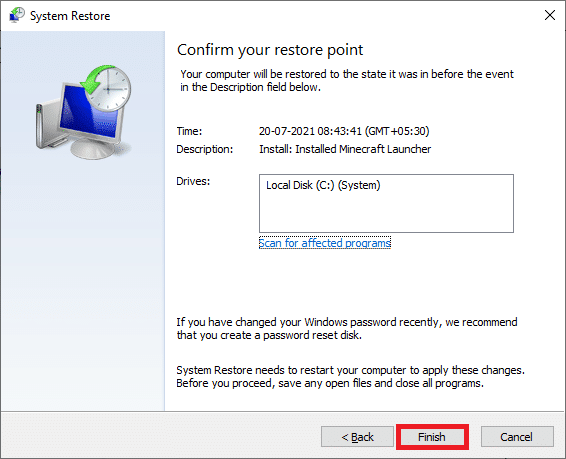
Direkomendasikan:
- 26 Perangkat Lunak Pemodelan 3D Terbaik
- 17 Cara Memperbaiki Dota 2 Disk Write Error
- Perbaiki Pembaruan Peluncur Warframe Gagal
- Perbaiki ROG Gaming Center Tidak Berfungsi
Kami harap informasi ini bermanfaat bagi Anda dan Anda dapat menyelesaikan pusat kendali katalis AMD yang hilang di Windows 10. Beri tahu kami teknik mana yang paling bermanfaat bagi Anda. Jika Anda memiliki pertanyaan atau komentar, silakan isi formulir di bawah ini.
